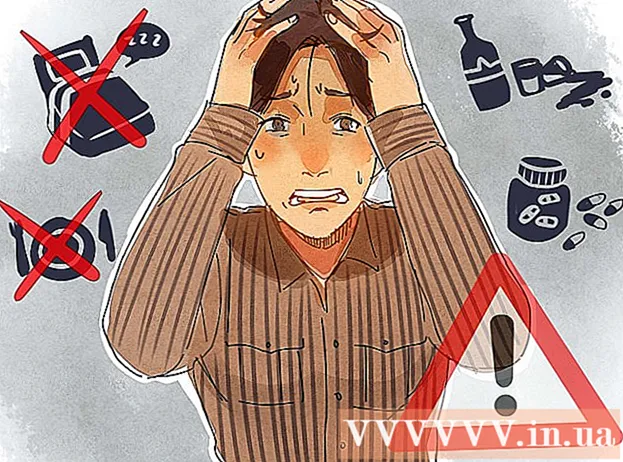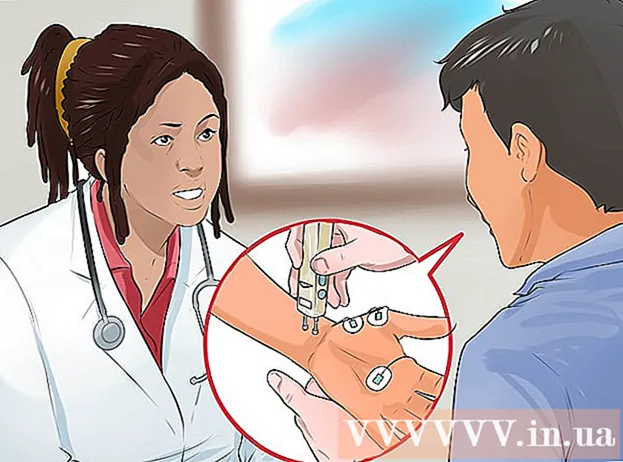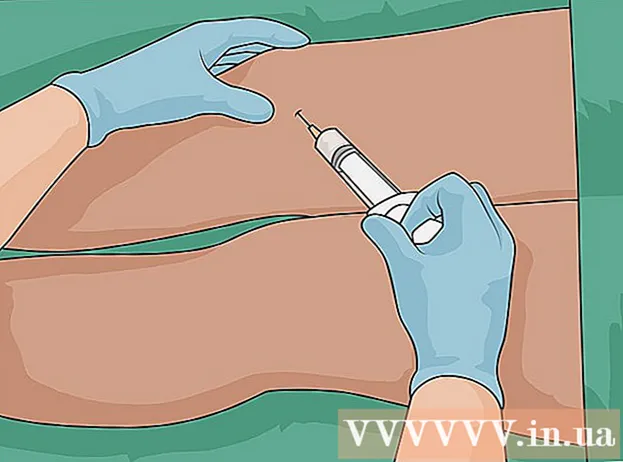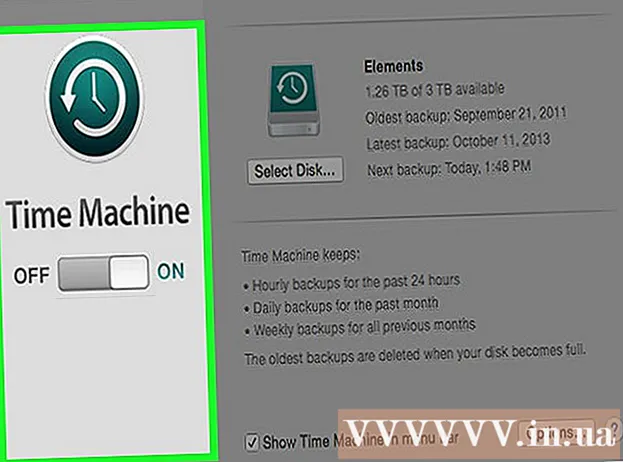Autore:
Roger Morrison
Data Della Creazione:
6 Settembre 2021
Data Di Aggiornamento:
1 Luglio 2024

Contenuto
- Al passo
- Metodo 1 di 3: Gmail
- Metodo 2 di 3: Yahoo! Mail
- Metodo 3 di 3: Outlook.com (Hotmail)
- Suggerimenti
Puoi proteggere il tuo account di posta elettronica da hacker e frodi di identità cambiando regolarmente la tua password. Se modifichi la password, scegli una nuova password complessa che non utilizzerai per un altro account e che contenga almeno 8 caratteri con lettere, numeri e simboli. Per rendere la tua password ancora più sicura, è meglio non includere nella tua password informazioni che condividi spesso con altri, come il tuo compleanno, il numero di telefono o il nome del tuo animale domestico o bambino.
Al passo
Metodo 1 di 3: Gmail
 Accedi a Gmail con il tuo account Gmail. Puoi modificare la password solo sul sito web di Gmail; non nell'app mobile.
Accedi a Gmail con il tuo account Gmail. Puoi modificare la password solo sul sito web di Gmail; non nell'app mobile. - Se vuoi reimpostare la tua password perché non puoi accedere al tuo account, clicca qui.
 Fai clic sul pulsante a forma di ingranaggio e seleziona "Impostazioni".
Fai clic sul pulsante a forma di ingranaggio e seleziona "Impostazioni". Fare clic sulla scheda "Account e importazioni".
Fare clic sulla scheda "Account e importazioni". Fare clic sul collegamento "Modifica password".
Fare clic sul collegamento "Modifica password". Per prima cosa inserisci la tua password attuale, quindi la tua nuova password. Devi digitare la tua password due volte per confermarla.
Per prima cosa inserisci la tua password attuale, quindi la tua nuova password. Devi digitare la tua password due volte per confermarla. - Fare clic qui per suggerimenti su una password complessa facile da ricordare.
 Fare clic su "Modifica password" per salvare la nuova password.
Fare clic su "Modifica password" per salvare la nuova password.- La tua password Gmail è la stessa per tutti i servizi Google, come Drive, YouTube e Hangouts. Se hai effettuato l'accesso ad altri servizi Google, ad esempio sul telefono, ti verrà chiesto di accedere di nuovo con la tua nuova password.
 Configura il tuo programma di posta elettronica (se necessario). Se utilizzi Outlook o un altro programma di posta elettronica per gestire il tuo account Gmail, dovrai anche modificare la password in Outlook. Fare clic qui per le istruzioni.
Configura il tuo programma di posta elettronica (se necessario). Se utilizzi Outlook o un altro programma di posta elettronica per gestire il tuo account Gmail, dovrai anche modificare la password in Outlook. Fare clic qui per le istruzioni.
Metodo 2 di 3: Yahoo! Mail
 Accedi a Yahoo!Posta con il tuo account Yahoo! account.
Accedi a Yahoo!Posta con il tuo account Yahoo! account. - Se desideri reimpostare la password perché non hai accesso al tuo account, fai clic qui per le istruzioni.
 Sposta il cursore sull'icona a forma di ingranaggio e seleziona "Informazioni sull'account".
Sposta il cursore sull'icona a forma di ingranaggio e seleziona "Informazioni sull'account". Fai clic sulla scheda "Protezione account" a sinistra.
Fai clic sulla scheda "Protezione account" a sinistra. Fare clic su "Modifica password".
Fare clic su "Modifica password". Inserisci la tua nuova password. Devi digitare la tua password due volte per confermarla.
Inserisci la tua nuova password. Devi digitare la tua password due volte per confermarla. - Fare clic qui per suggerimenti su una password complessa facile da ricordare.
 Fare clic su "Continua" per salvare la nuova password.
Fare clic su "Continua" per salvare la nuova password.- La tua password per Yahoo! La posta è la stessa per tutti gli Yahoo! prodotti, come Yahoo! Messenger e Yahoo! Finanza.
 Configura il tuo programma di posta elettronica (se necessario). Se utilizzi Outlook o un altro programma di posta elettronica per gestire il tuo account Yahoo!, dovrai anche modificare la password in Outlook. Fare clic qui per le istruzioni.
Configura il tuo programma di posta elettronica (se necessario). Se utilizzi Outlook o un altro programma di posta elettronica per gestire il tuo account Yahoo!, dovrai anche modificare la password in Outlook. Fare clic qui per le istruzioni.
Metodo 3 di 3: Outlook.com (Hotmail)
 Accedi al sito Web Outlook.com con il tuo account Microsoft o Hotmail. Outlook.com è il nuovo nome di Hotmail.
Accedi al sito Web Outlook.com con il tuo account Microsoft o Hotmail. Outlook.com è il nuovo nome di Hotmail. - Se vuoi reimpostare la tua password perché non puoi accedere al tuo account, clicca qui.
 Fai clic sul nome del tuo account nell'angolo in alto a destra. Questo di solito è il tuo vero nome.
Fai clic sul nome del tuo account nell'angolo in alto a destra. Questo di solito è il tuo vero nome.  Seleziona "Impostazioni account". Ora dovrai inserire nuovamente la tua password.
Seleziona "Impostazioni account". Ora dovrai inserire nuovamente la tua password.  Fare clic sul collegamento "Modifica password" nella sezione "Sicurezza e privacy".
Fare clic sul collegamento "Modifica password" nella sezione "Sicurezza e privacy". Seleziona un'opzione per la modalità di ricezione del codice di sicurezza.
Seleziona un'opzione per la modalità di ricezione del codice di sicurezza.- Fare clic qui per suggerimenti su una password complessa facile da ricordare.
 Fare clic su "Invia codice".
Fare clic su "Invia codice".- La password di Outlook.com è la stessa per tutti i prodotti associati a quell'account Microsoft, come Windows 8, Xbox Live e Skype.
 Configura il tuo programma di posta elettronica (se necessario). Se utilizzi Outlook o un altro programma di posta elettronica per gestire il tuo account Outlook.com, dovrai anche modificare la password in Outlook. Fare clic qui per le istruzioni.
Configura il tuo programma di posta elettronica (se necessario). Se utilizzi Outlook o un altro programma di posta elettronica per gestire il tuo account Outlook.com, dovrai anche modificare la password in Outlook. Fare clic qui per le istruzioni.
Suggerimenti
- Se il tuo account di posta elettronica o il programma di posta elettronica non è elencato in questo articolo, accedi alle impostazioni del tuo account di posta elettronica per modificare la password. Se non riesci a trovare dove cambiare la password, contatta il tuo provider di posta elettronica.
- Se desideri modificare la password dell'email al lavoro oa scuola, contatta l'amministratore di rete.